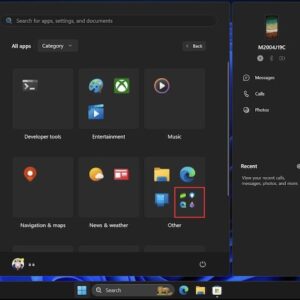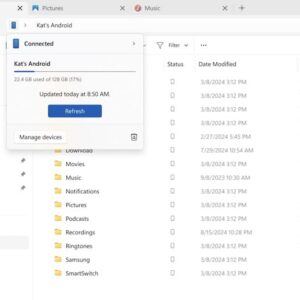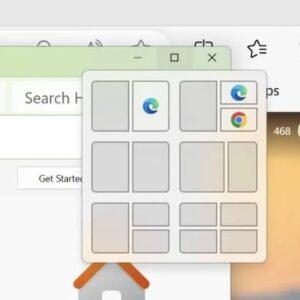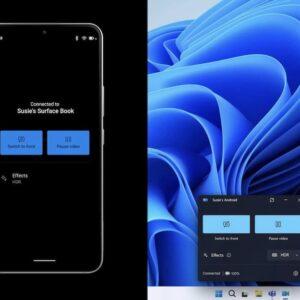很多人想要将自己的系统升级成win11,无奈自己的硬件配置较低,于是就来问:win11配置要求太高怎么办?今天为大家介绍的这个让配置要求不符合的电脑升级到Win11的技巧就能帮到你。
win11配置要求太高的问题轻松解决
将不符合最低要求的计算机升级到Windows 11需要简单几个步骤,首先需要创建一个安装介质,然后需要编辑注册表来绕过Windows 11的官方要求,最后,进行就地升级过程。
一、下载Windows 11安装文件
要下载和创建Windows 11安装U盘,请使用以下步骤:
打开微软下载网站。在“创建Windows 11安装”部分下,单击“立即下载”按钮将文件保存到电脑上。
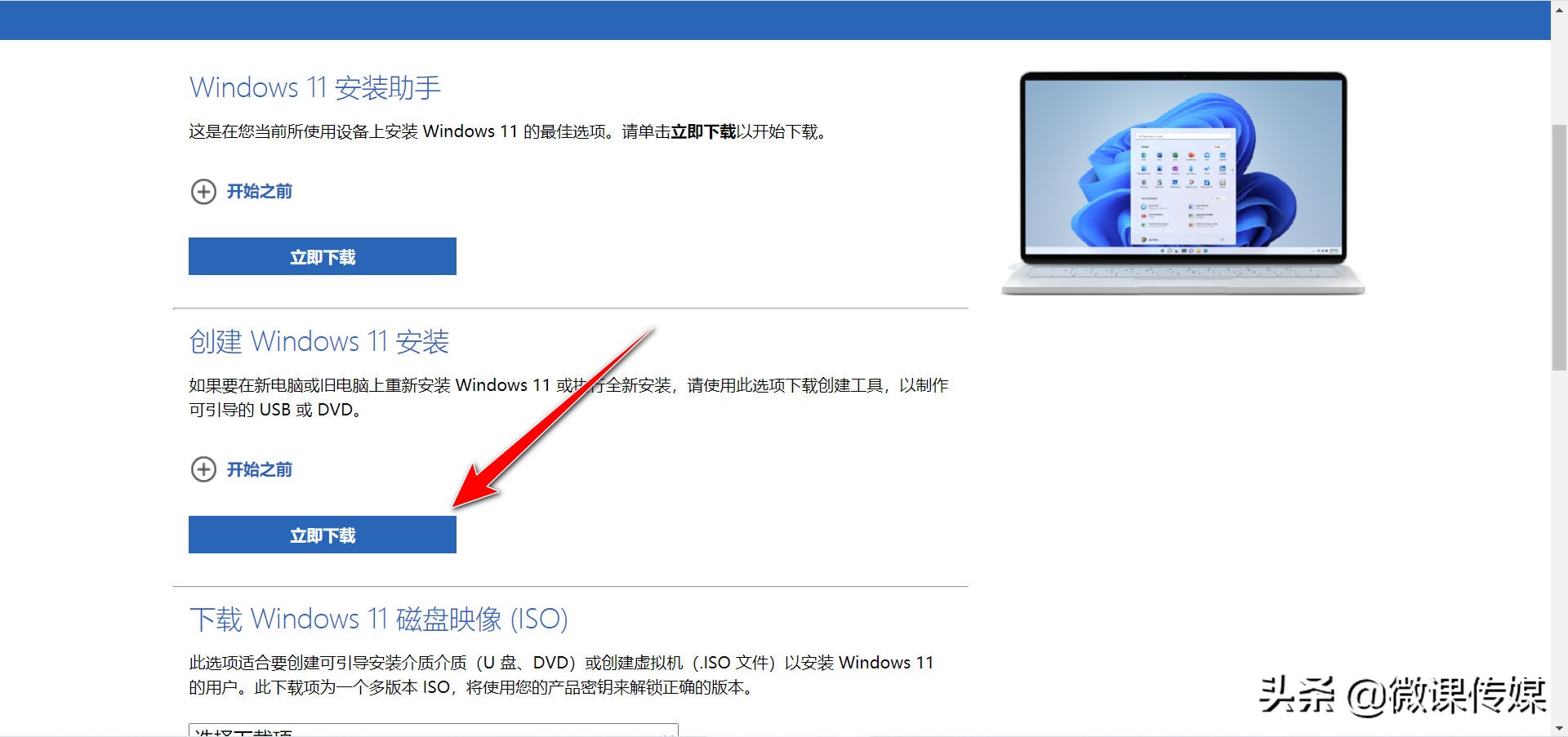
双击MediaCreationToolW11.exe文件,单击接受按钮,同意许可条款,选择合适的语言和版本,单击下一步按钮,选择“U盘”选项,单击下一步按钮。
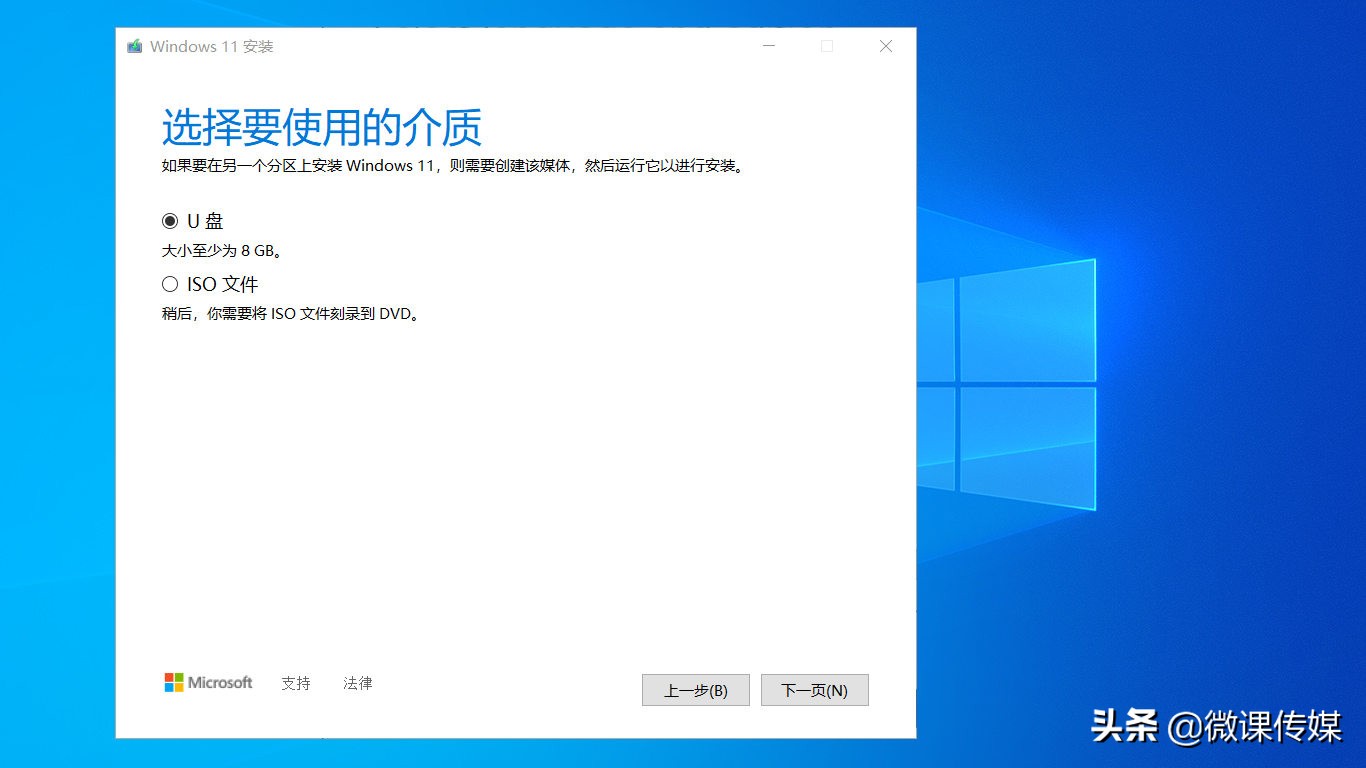
在列表中选中要创建win11安装盘的U盘,单击下一步按钮。
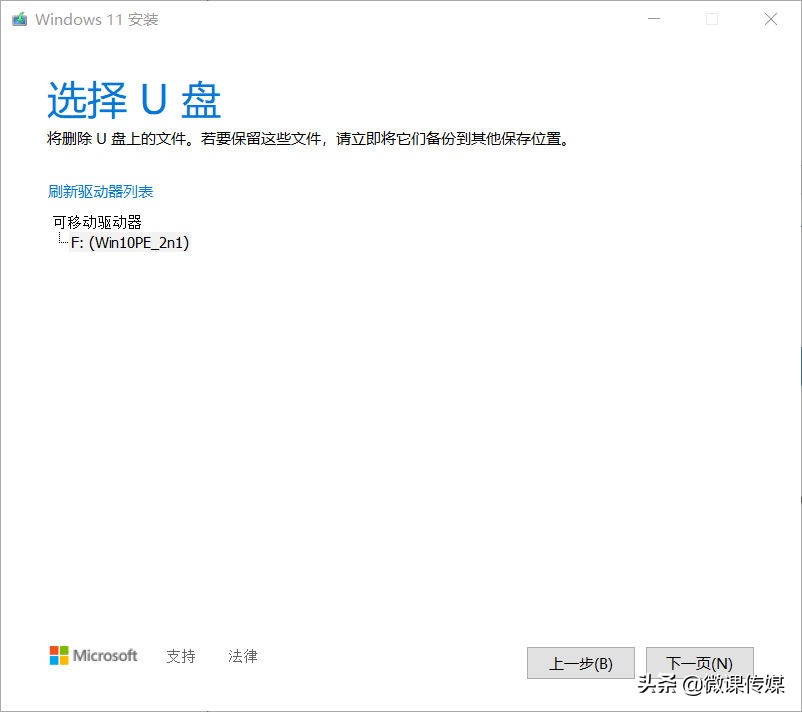
单击完成按钮。
完成这些步骤后,请继续按照以下说明编辑注册表。
二、编辑注册表
1.打开任务栏中的搜索按钮,搜索regedit,打开注册表编辑器。
2.导航到以下路径:
HKEY_LOCAL_MACHINE\SYSTEM\Setup\MoSetup
3.右键单击MoSetup文件夹,选择新建DWORD(32位)值选项。
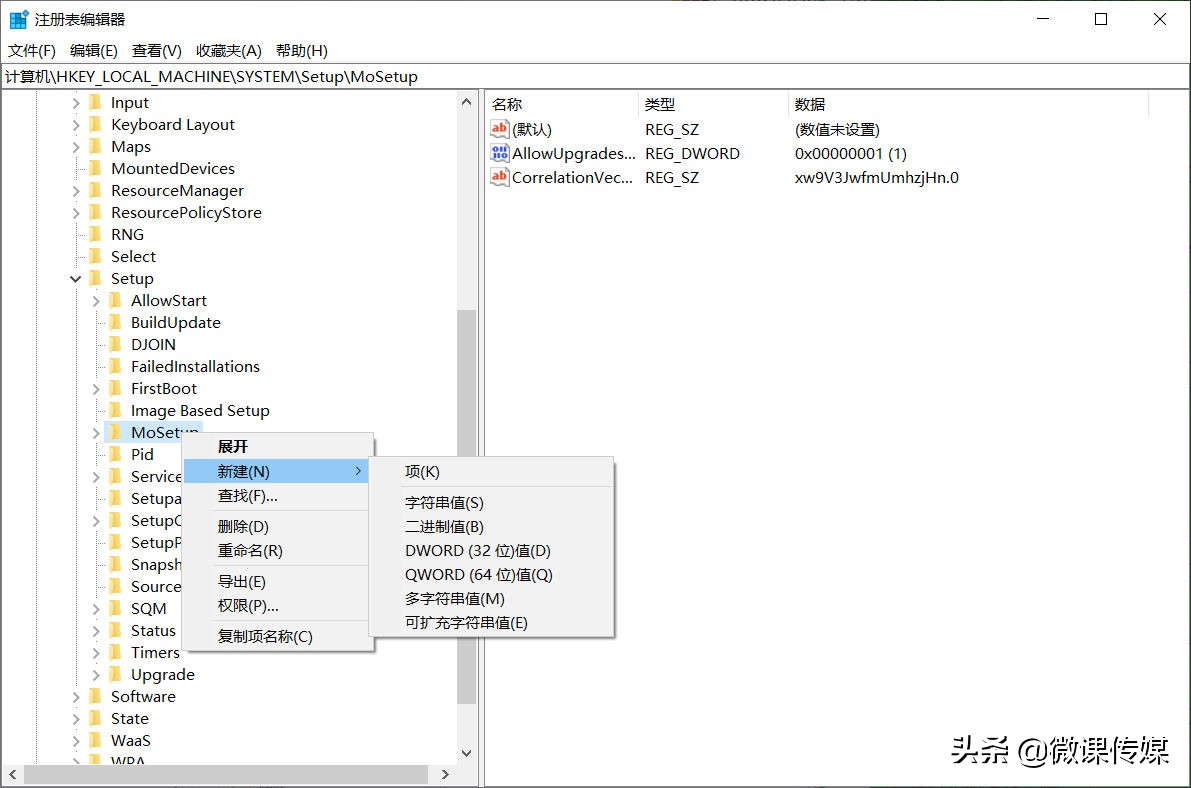
4.将键命名为 AllowUpgradesWithUnsupportedTPMOrCPU。
5.双击新创建的键并将其值设置为1。
6.单击确定按钮。
完成这些步骤后,就能够在不受支持的处理器或TPM 2.0(仍需要TPM 1.2)的电脑上安装Windows 11。
三、就地升级Windows 11
在文件资源管理器中打开上面创建的win11安装U盘。
双击setup.exe文件开始升级过程,单击下一步按钮,单击接受按钮以确认不支持此Windows 11安装,单击安装按钮。
完成这些步骤后,计算机就可以绕过TPM 2.0和处理器的限制要求顺利升级到Windows 11。由于这是就地升级,设置、应用程序和文件将自动传输到新系统中。